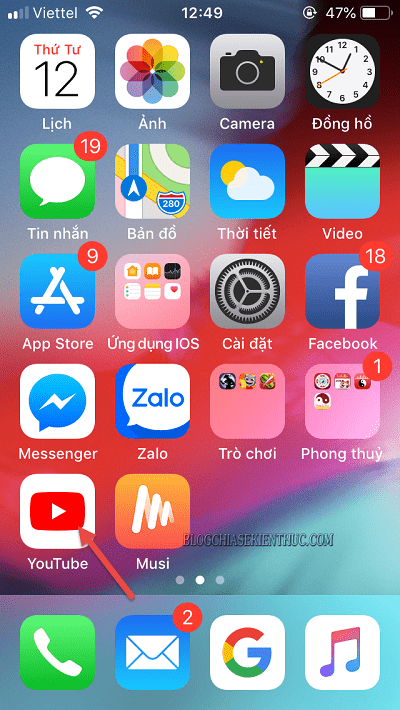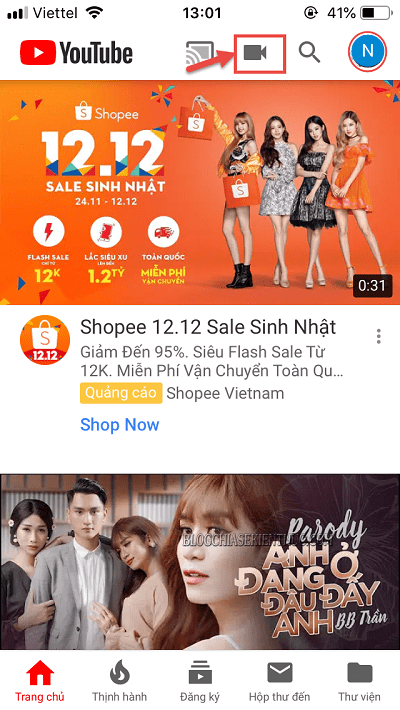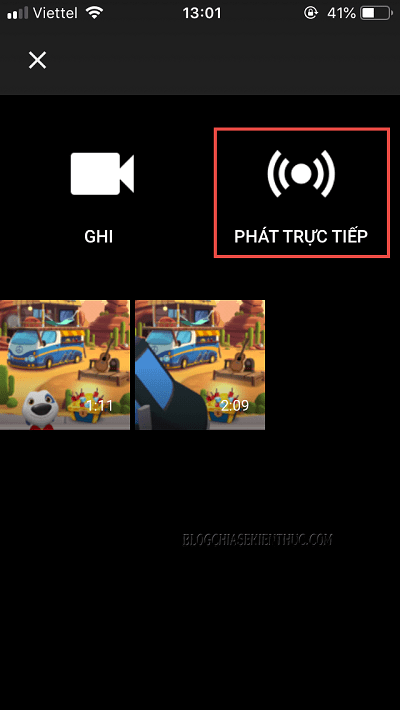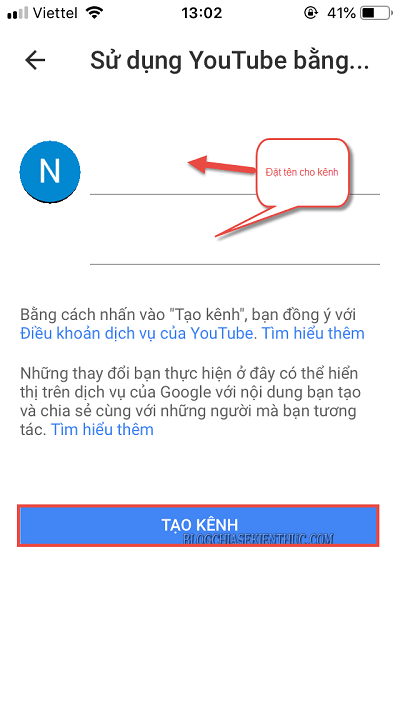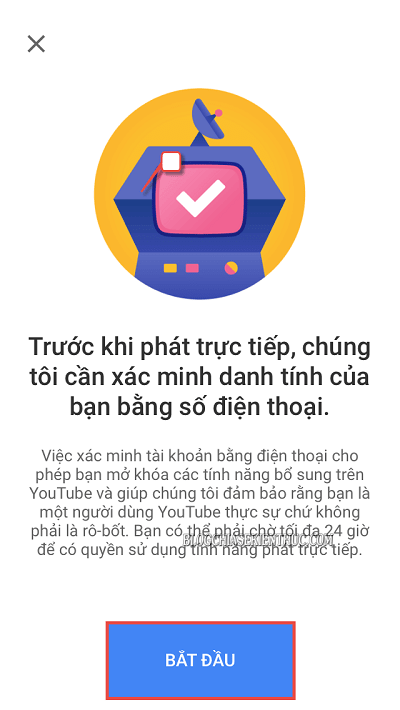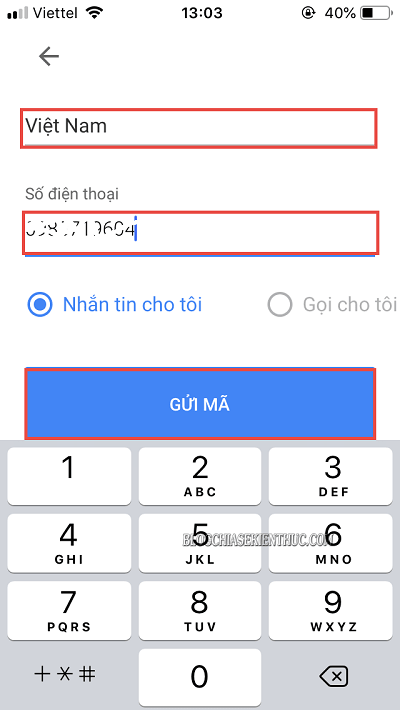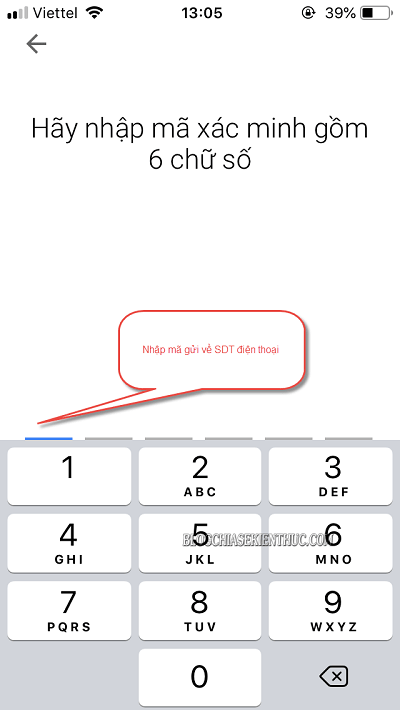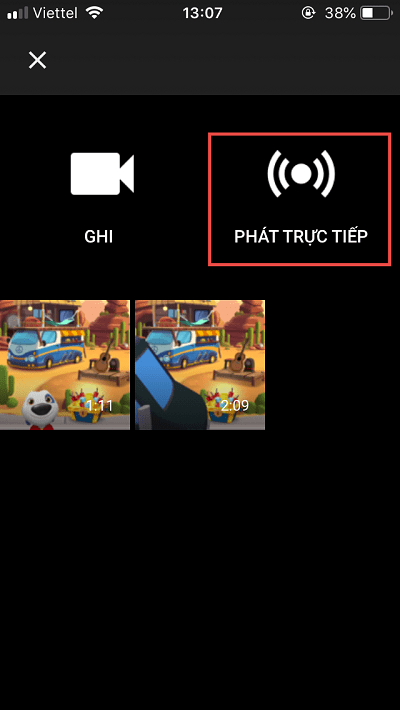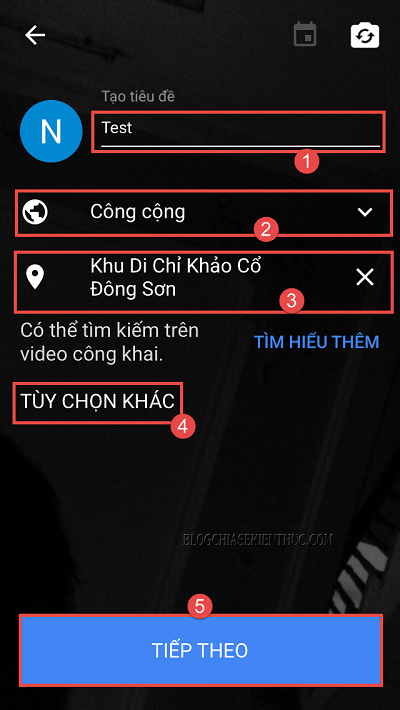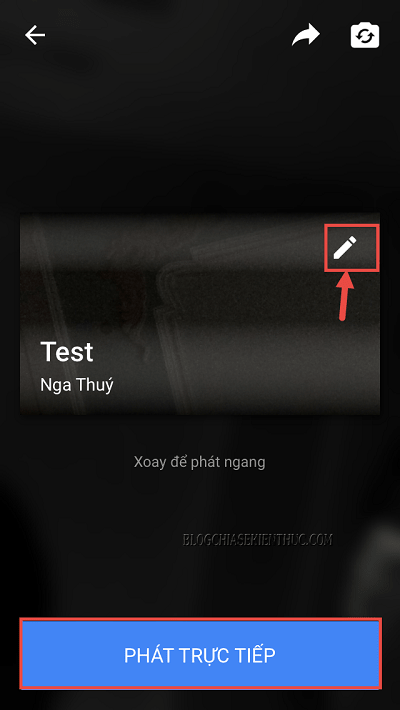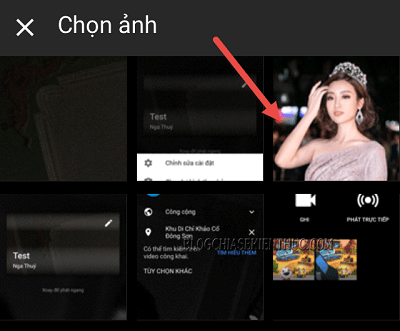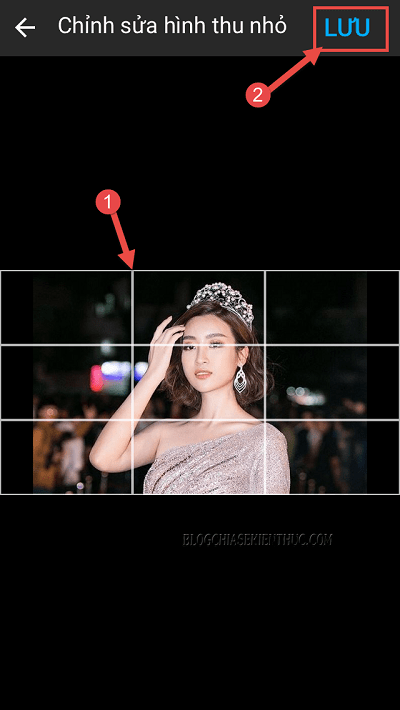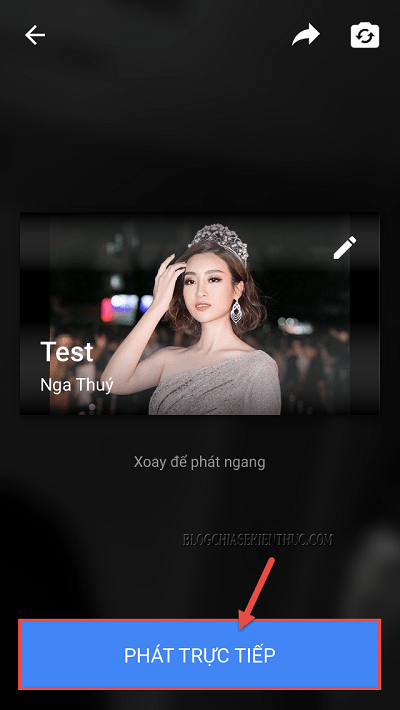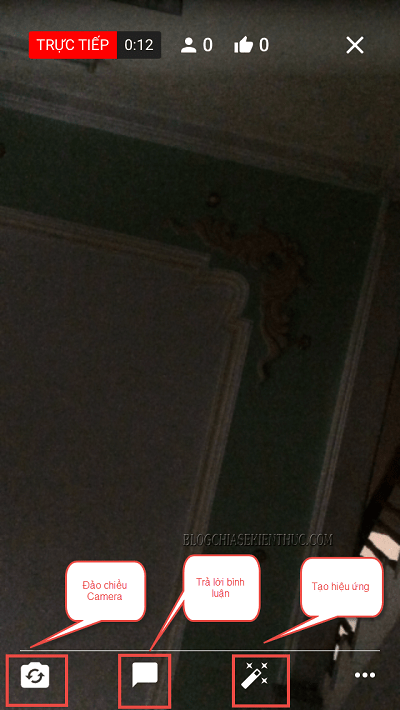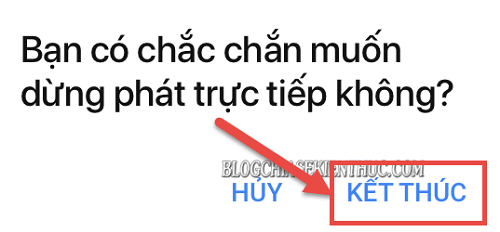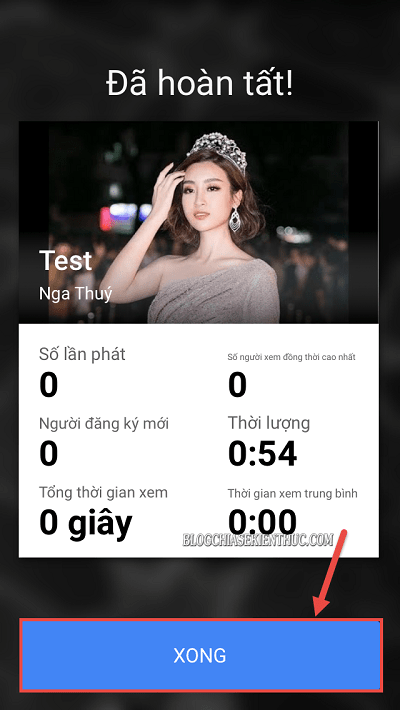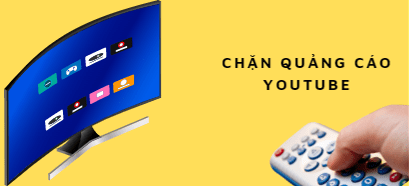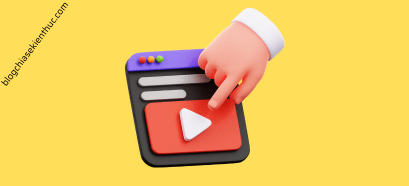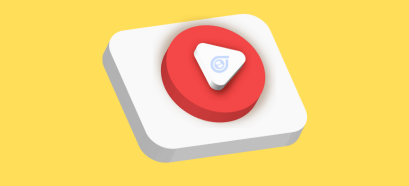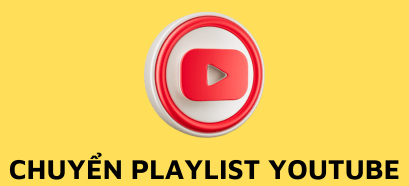Trên blog đã có khá nhiều bài hướng dẫn viết về chủ đề Live Stream rồi, và đa số các bài hướng dẫn đó đều được thực hiện trên máy tính PC. Bạn có thể xem qua các bài viết sau:
- Hướng dẫn cách Live Stream Facebook trên máy tính dễ nhất
- Hướng dẫn cách Live Stream Facebook, Youtube… chuyên nghiệp
- Cách tạo nhóm chát Zalo và Live Stream trên nhóm chát Zalo
Chính vì thế trong bài hướng dẫn này mình sẽ chia sẻ thêm cho các bài cách tạo kênh Youtube để Live Stream trực tiếp bằng điện thoại iPhone.
Nếu bạn muốn làm về Youtube, hoặc đơn giản là bạn muốn chia sẻ các video trực tiếp, nóng hổi từ hiện trường, từ các sự kiện… lên cộng đồng mạng một cách nhanh nhất thì có lẽ đây là một bài viết khá thú vị cho bạn đó 🙂
Vâng, hiện tại (thời điểm mình viết bài hướng dẫn này) thì các điện thoại chạy hệ điều hành Android chưa hỗ trợ tính năng Live Stream, hay nói các khác là ứng dụng Youtube trên Android chưa hỗ trợ.
Tuy nhiên, bạn lại có thể thực hiện Live Stream trên Youtube bằng điện thoại iPhone một cách khá dễ dàng. Vậy phải làm sao để kích hoạt, và sử dụng tính năng độc đáo này đây ? Ok, tất cả sẽ có trong bài viết chi tiết sau đây, các bạn cùng theo dõi nhé…
À từ từ đã, trước khi bắt đầu thực hiện thì mình xin nhấn mạnh những điều kiện để có thể Live Stream trên Youtube bằng iPhone được.
- Tài khoản Google (Gmail) của bạn phải tạo trước đó ít nhất 1 tháng và đã được xác minh qua số điện thoại. Tài khoản mới sẽ không được đâu nhé.
- Tài khoản của bạn không vi phạm nguyên tác nào trong vòng 90 ngày trở lại đây.
- Và quan trọng nhất là vấn đề bản quyền, các nội dung video bao gồm phim ảnh, thời sự, âm nhạc…. Những cái đã có bản quyền mà bạn quay lại đều sẽ bị xóa ngay lập tức.
I. Cách tạo kênh ( Channels ) Youtube trên iPhone
+ Bước 1: Đầu tiên bạn mở ứng dụng Youtube lên. Nếu chưa có thì vào App Store để tải về nha các bạn ( bạn có thể click vào đây để tải và cài đặt ngay ).
Tại đây bạn đăng nhập tài khoản Google của mình (nếu đăng nhập rồi thì bỏ qua bước này) => rồi click vào biểu tượng Camera như hình bên dưới.
Note: Có thể lúc này Youtube yêu cầu bạn cấp quyền truy cập vào Ảnh, Micrô và Camera trên iPhone thì bạn hãy đồng ý nhé.
+ Bước 2: Bạn chọn tính năng PHÁT TRỰC TIẾP.
+ Bước 3: Tại đây bạn thay đổi tên tài khoản gốc, và đặt tên mới cho kênh Channels. Sau đó nhấn vào nút TẠO KÊNH.
+ Bước 4: Sau khi tạo kênh xong, bạn nhấn BẮT ĐẦU để xác nhận số điện thoại cho kênh trước khi Live Stream.
Và bạn hãy thực hiện thay đổi quốc gia của mình thành Việt Nam (vị trí bạn đang sống), rồi nhập số điện thoại mà bạn đang sử dụng vào => chọn GỬI MÃ.
Lúc này Google sẽ gửi cho bạn mã code gồm 6 số vào số điện thoại mà bạn vừa nhập vào bên trên. Bạn nhập chính xác mã code vào để kích hoạt kênh Youtube Live Stream.
II. Hướng dẫn Live Stream trên Youtube bằng iPhone
+ Bước 1: Sau khi kích hoạt xong thì Youtube sẽ tự động đưa bạn trở lại giao diện Live Stream. Để thực hiện Live Stream, bạn nhấn vào PHÁT TRỰC TIẾP.
+ Bước 2: Sau đó bạn nhập tiêu đề cho cuộc Live Stream, thiết lập quyền xem và chia sẻ video, chọn ví trí để thu hút lượt xem gần đó.
Ngoài ra bạn có thể nhấp vào TUỲ CHỌN KHÁC để thiết lập các thông số mà bạn muốn => và nhấn TIẾP THEO.
Lưu ý: Bạn nên chọn góc máy vào vị trí đẹp để chụp ảnh đại diện cho video. Điều này sẽ giúp video của bạn được thu hút hơn, sẽ có nhiều người xem hơn.
+ Bước 3: Tại đây nếu thấy đã Ok rồi thì bạn nhấn vào nút PHÁT TRỰC TIẾP luôn. Hoặc nếu muốn chỉnh sửa lại ảnh đại diện cho video thì bạn nhấn vào nút chỉnh ( biểu tượng chiếc bút ) như hình dưới.
Và chọn Tải hình thu nhỏ lên.
Rồi chọn hình ảnh tại Cuộn Camera trên iPhone.
Bạn có thể căn chỉnh lại một chút cho hình đẹp hơn, rồi nhấn LƯU để thiết lập.
+ Bước 4: Cuối cùng bạn chọn PHÁT TRỰC TIẾP để bắt đầu quay video Live Stream.
Tại giao diện Youtube lúc này, bạn có thể tạo hiệu ứng cho video, chát, bình luận, hoặc xoay chiều Camera Selfie theo diễn biến hiện trường.
+ Bước 5: Khi nào bạn muốn dừng Live Stream thì nhấn vào dấu (x) ở góc màn hình bên phải.
Và xác nhận KẾT THÚC tại hộp thoại.
Cuối cùng nhấn nút XONG để dừng quay và lưu video vào kênh Channels của bạn.
Lời kết
Okay, vậy là mình vừa hướng dẫn xong cho các bạn cách Live Stream trên Youtube bằng iPhone rất chi tiết và dễ dàng rồi nhé.
Còn bây giờ đến việc của bạn rồi, thử test đi xem nào 😛
Hi vọng bài viết sẽ hữu ích với bạn. Chúc các bạn thành công !
CTV: Lương Trung – BLogchiasekienthuc.com
 Blog Chia Sẻ Kiến Thức Máy tính – Công nghệ & Cuộc sống
Blog Chia Sẻ Kiến Thức Máy tính – Công nghệ & Cuộc sống